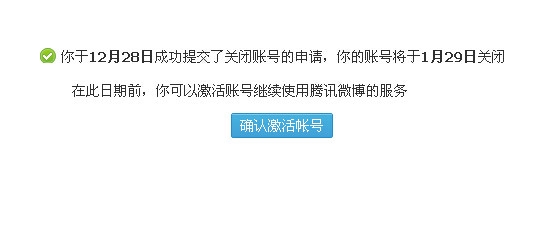腾讯微博怎么关闭账号
1、在百度上搜索来到腾讯微博首页,或者点击自己的收藏夹来到腾讯微博的官网,然后输入自己的微博账号和登陆密码,然后点击登陆。(如下图)
2、来到腾讯微博的首页,然后用鼠标点击右上角的微博账号名称。(如下图)
3、然后再弹出来的功能选项中,点击“设置”菜单。(如下图)
4、来到腾讯微博的个人设置页面,在左侧菜单列表中,点击“关闭账号”。(如下图)
5、然后微博关闭设置页面,可以根据自己的情况选择关闭微博账号的原因,然后再点击下一步(如下图一),然后在弹出来的确认窗口,选择“确认”。(如下图二)
6、接着来到关闭腾讯微博账号的再一次确认页面,其中有罗列出自己使用微博这段时间的一些数据,如果确定删除这些数据的话,可以继续点击“下一步”(如下图一),然后还是会弹出是否确认账号关闭的提示,再一次的点击“确认”.(如下图二)
7、然后继续来到关闭腾讯微博账号的第三次确认,提示为了确保本次操作的安全,需要输入瞌蕞凿鸠登陆密码和验证码,然后再点击“完成”按钮。(如下图一),当然还是会再一次弹出是否确定关闭账号的提示窗口,继灯耷令惦续点击“确认”按钮。(如下图二)
8、这时候终于看到成功提交关闭腾讯微博账号的申请,只需要等待这个腾讯微博账号关闭就行了,当然在关闭账号之前后悔的话,还可以点击“确认激活账号”进行恢复。(如下图)
声明:本网站引用、摘录或转载内容仅供网站访问者交流或参考,不代表本站立场,如存在版权或非法内容,请联系站长删除,联系邮箱:site.kefu@qq.com。